Cómo monitorear el rendimiento del sistema Linux con SysStat
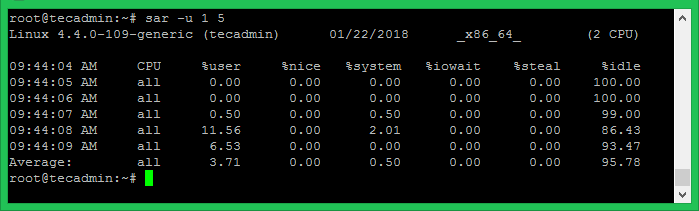
- 2782
- 826
- Jaime Delgadillo
SysStat es una poderosa herramienta de monitoreo de rendimiento del sistema de Linux escrita en lenguaje C. Esta es la mejor herramienta que encontré para depurar el problema de rendimiento en sus sistemas Linux. SysStat es una herramienta OpenSource y disponible gratuitamente. Este tutorial lo ayudará a instalar el paquete SysStat en su sistema y monitorear el rendimiento del sistema de Linux.
Sysstat utilidades
El sysstat El paquete proporciona una serie de servicios públicos para recopilar las actividades de uso del sistema y el rendimiento del sistema.
- iostat - Se utiliza para estadísticas de CPU y estadísticas de entrada/salida para los dispositivos y particiones de bloque y generar informe.
- mpstat - Utilizado para estadísticas e informes relacionados con el procesador.
- pidstat - Utilizado para E/S, CPU, estadísticas de memoria para procesos de Linux y generar informe.
- tapestat - Utilizado para las estadísticas de unidades de cinta adjuntas al sistema Linux.
- cifsiostat - Utilizado para generar informes de estadísticas CIFS.
- sar - Utilizado para recopilar y guardar todas las actividades del sistema e informar.
Instalar sysstat en Linux
Puede optar por uno de los siguientes métodos para instalar SYSSTAT en su sistema. El administrador de paquetes puede tener una versión anterior, por lo que puede intentarlo con la instalación de origen.
1. Instalar con el administrador de paquetes
El paquete SysStat está disponible en repositorios de paquete predeterminados, puede instalar utilizando los siguientes comandos. Pero los repositorios predeterminados tienen una versión anterior de paquetes. Por lo tanto, recomendamos usar la instalación con la fuente en el siguiente paso. Si aún desea usar el administrador de paquetes, simplemente ejecute los comandos a continuación.
sudo yum instalación sysstat ## centos y rhel sistemas sudo dnf install sysstat ## fedora 22+ sistemas sudo apt install sysstat ## Ubuntu y Sistemas basados en Debian
Habilitemos el monitoreo de SysStat. Editar el siguiente archivo y establecer Habilitado = "verdadero" y guárdelo.
sudo vim/etc/default/sysstat
Después de eso, habilite el servicio y comience.
sudo systemCTL habilita sysstat sudo systemctl start sysstat
2. Instalar desde la fuente
Descargue la última versión estable de su sitio web oficial. Siempre recomiendo usar la versión estable en los servidores de producción. Para los sistemas de desarrollo puede probar con la versión de desarrollo actual.
Aquí están los comandos para descargar la versión estable actual 11.6.2 e instalar en su sistema.
wget http: // pagesperso-orange.FR/Sebastien.Godard/Sysstat-12.3.2.alquitrán.GZ TAR -ZXF SYSSTAT -12.3.2.alquitrán.GZ CD SYSSTAT-12.3.2/ ./configure make make install
Usando este método, todos los archivos binarios están instalados en el directorio/usr/local/bin y los archivos de la biblioteca se instalan en/usr/local/liberyory. Ahora edite el archivo de configuración de SYSSTAT y ajuste la configuración.
vim/etc/sysconfig/sysstat
Selecciona el Habilitado = "verdadero" en el archivo anterior y guárdelo.
Ver el uso actual de la CPU
Usar sar ordenar con -u Opción para ver la estadística de la CPU de la fecha actual.
sar -u
También puede ver los usos de CPU en tiempo real especificando el intervalo de tiempo y el número de veces para mostrar datos. Por ejemplo, para ver los usos de CPU en tiempo real durante 5 veces con la diferencia de 1 segundo.
sar -u 1 5
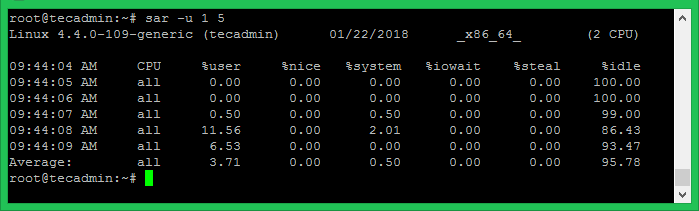
Puede ver los datos de utilización de la CPU con más profundidad. Hoy en día la mayoría de las CPU son de múltiples núcleos. Para ver los detalles de utilización de cada núcleo, use individualmente -P todo dominio.
sar -p todos 1 3

Ver uso del dispositivo
Utilizar el iostat Comandar para encontrar estadísticas de disco. Muestra la transferencia de datos actual por segundo, el número total de bloques lee y escribe en el disco y un bloque promedio por segundo.
iostat -d 1 5
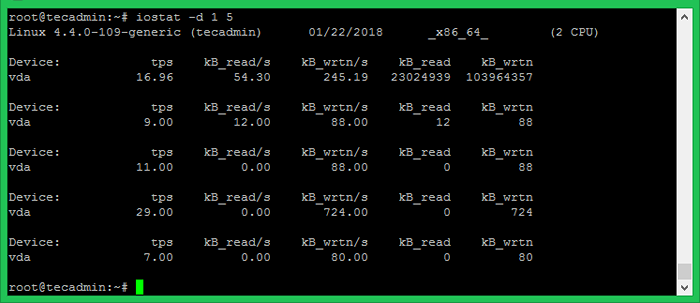
Detalles:
- TPS - Transferencias por segundo.
- Blk_read/s - Cantidad total de datos leídos en bloques por segundo.
- BLK_WRTN/S - Cantidad total de datos escritos en bloques por segundo.
- Blk_read - Lectura de bloques totales.
- Blk_wrtn - Bloques totales escritos.
Puede ver las estadísticas de disco de E/S más extendidas utilizando el siguiente comando.
iostat -x 1 5
Ver la utilización de recursos del proceso en ejecución
Usando pidstat Comando con Switch -d Le proporciona detalles de los procesos de ejecución actualmente en sistemas.
pidstat -d
También pruebe PIDSTAT con -R para mostrar la utilización de recursos por procesos en cada 1 segundo por las 5 veces.
pidstat -r 1 5
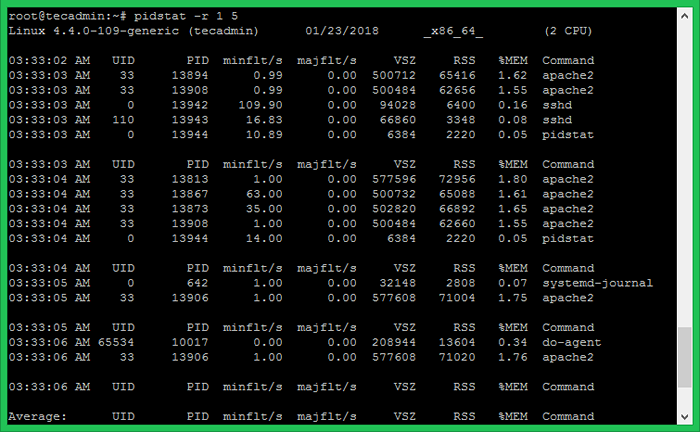
Datos de utilización de memoria
Usar sar ordenar con -riñonal Para ver los detalles de utilización de la memoria actual de las 5 veces en cada 1 segundo.
SAR -R 1 5
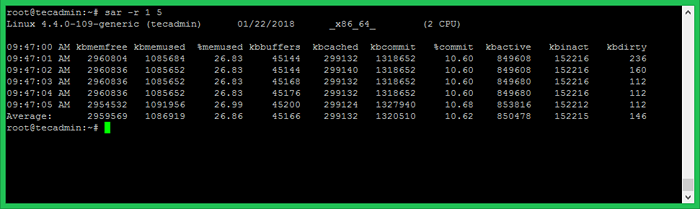
- « Cómo instalar Eclipse 4.8 en Ubuntu 18.04 y 16.04 LTS
- Restablecer la contraseña de administrador de Joomla a través de SQL o PhPMyAdmin »

